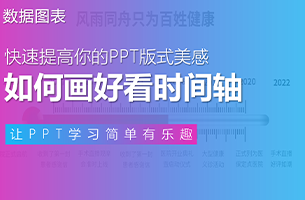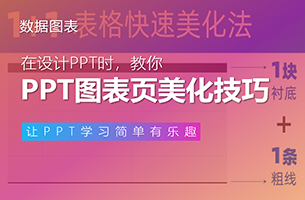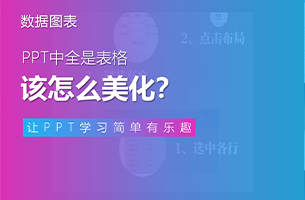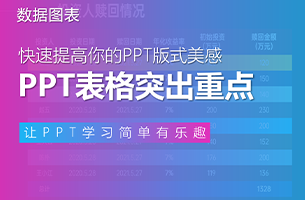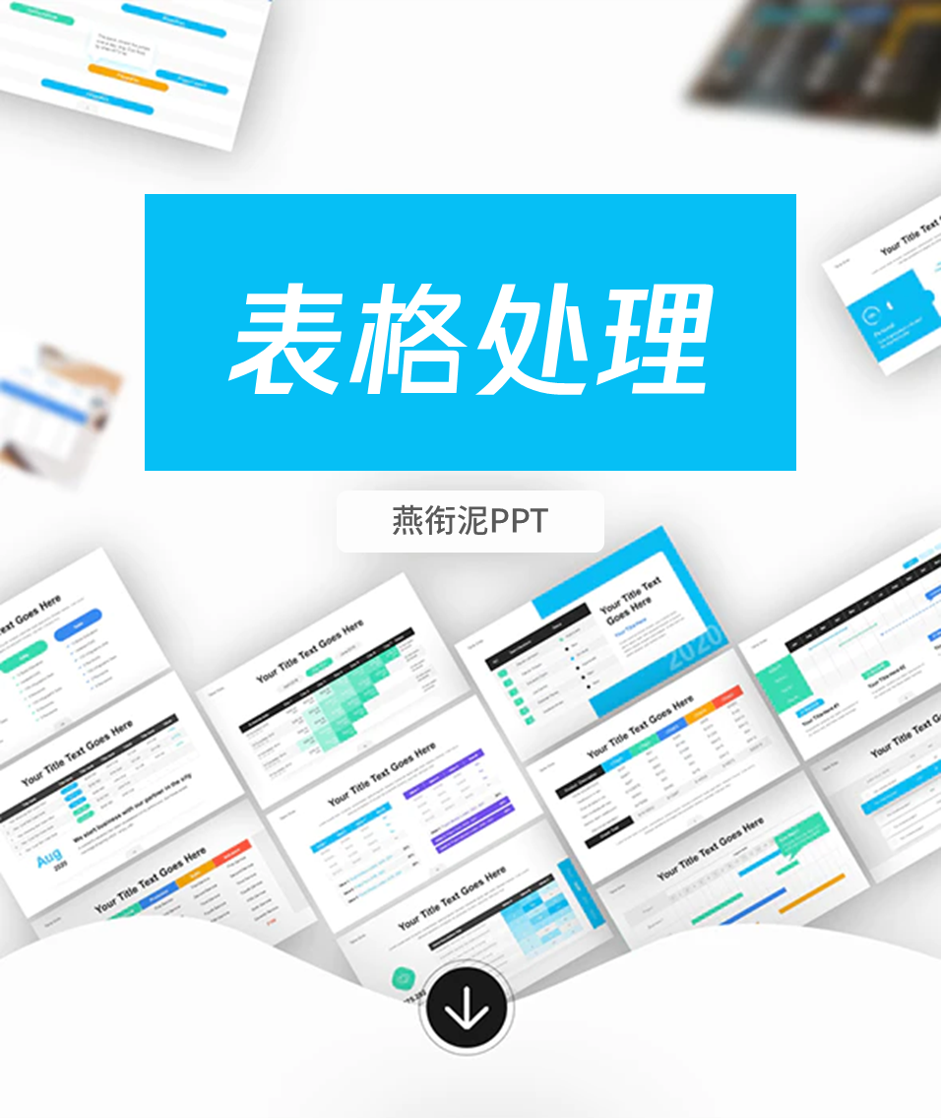
昨天,有一位读者给我发了一个表格案例,说是想突出重点数据,不知道怎样处理显得高大上?
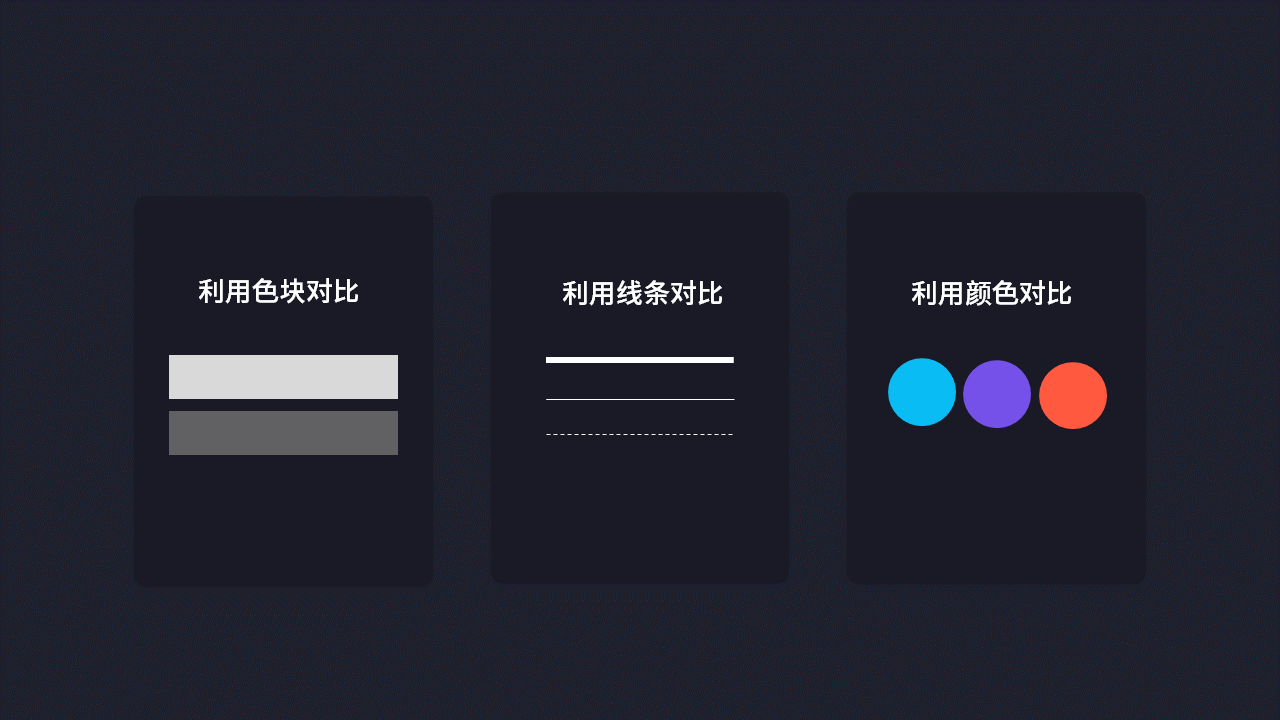
大家都知道,表格的作用除了归整内容,还可以对各项内容之间进行对照和比较,从而便于读者更快更好的理解内容。所以,今天这篇文章来讲讲表格中如何突出重点内容。
那么,有哪些方法可以突出重点内容呢?我总结了3个方面。
利用色块对比
利用线条对比
利用颜色对比
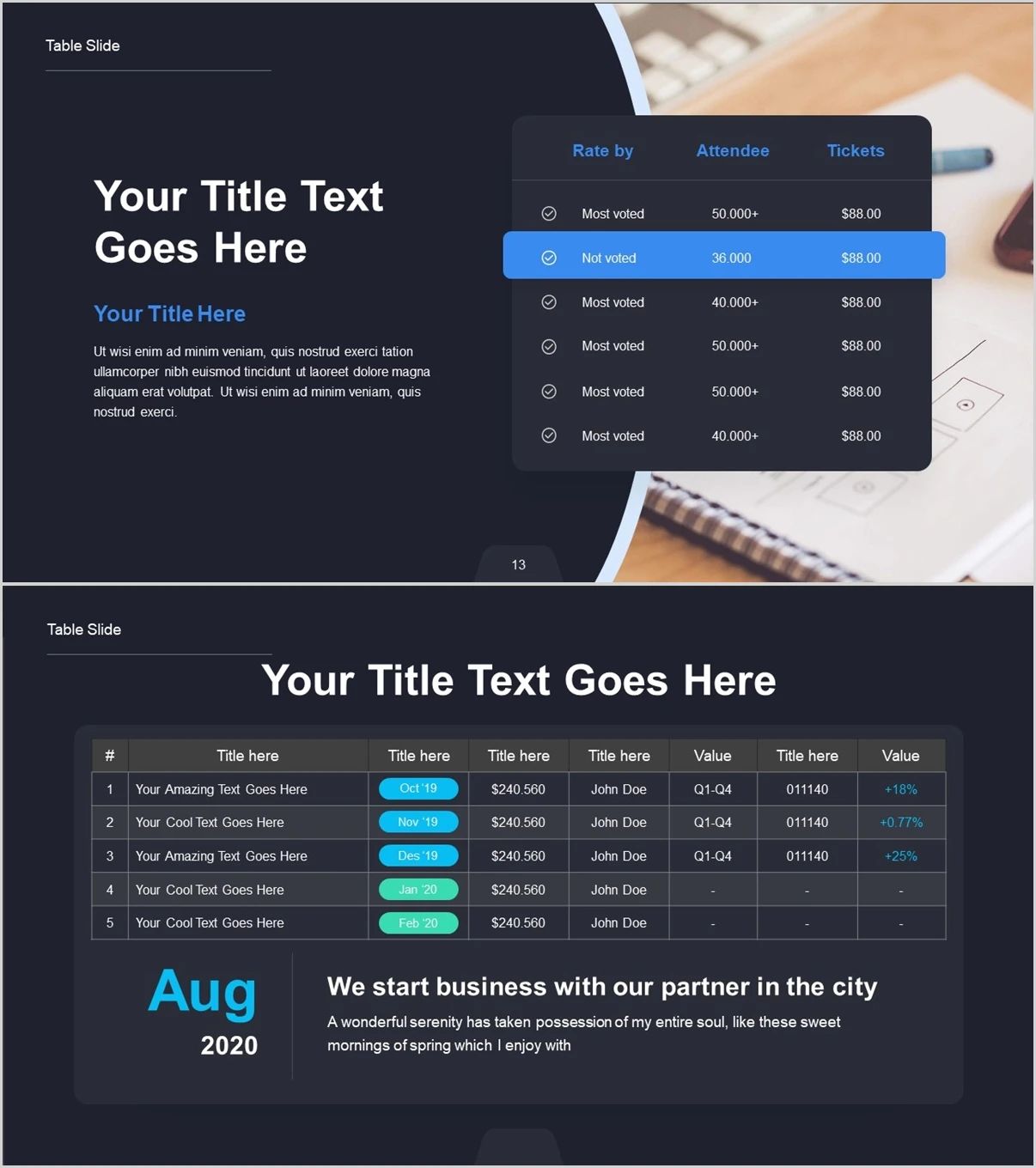
1.利用色块对比
给重点内容的行或列用色块进行突出,并填充为不同颜色,通过色块将重点内容进行强调。
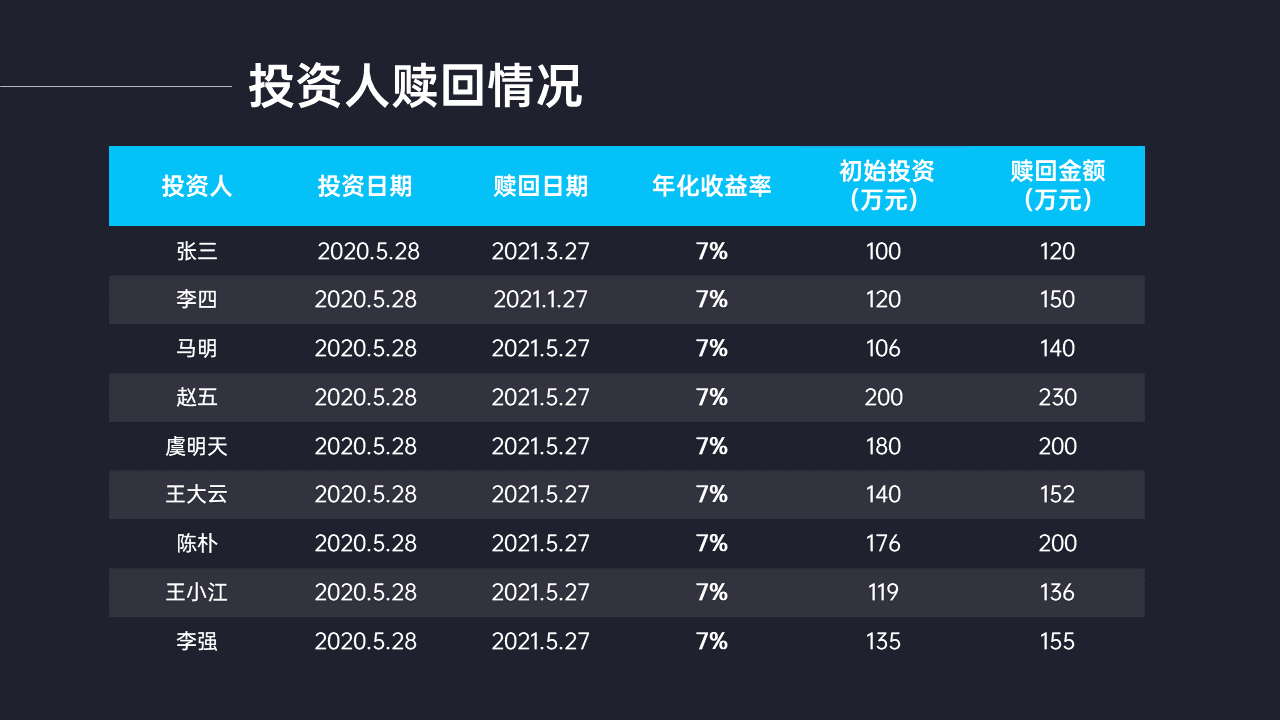
当然,对于内容较少的表格,可以利用色块来强调某个重点内容。但对于内容较多、较复杂的表格,怎么做也可以让内容变得清晰易读呢?
举个例子
表格中内容比较多的情况下,各项内容的比较就会变得困难。那么,该如何解决呢?
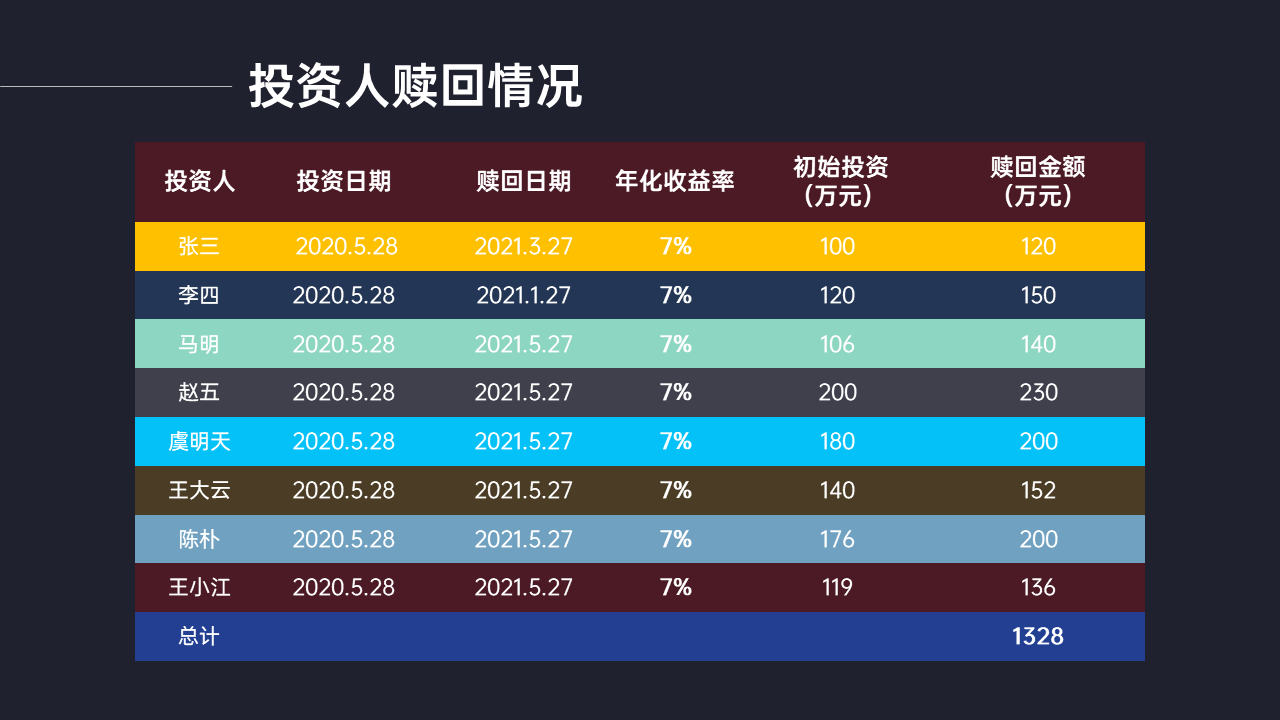
只需一步,给每一行添加不同颜色的色块,就可以使各项内容瞬间清晰起来。相比单纯依靠线条的区分方式,是不是既美观又易于阅读呢?
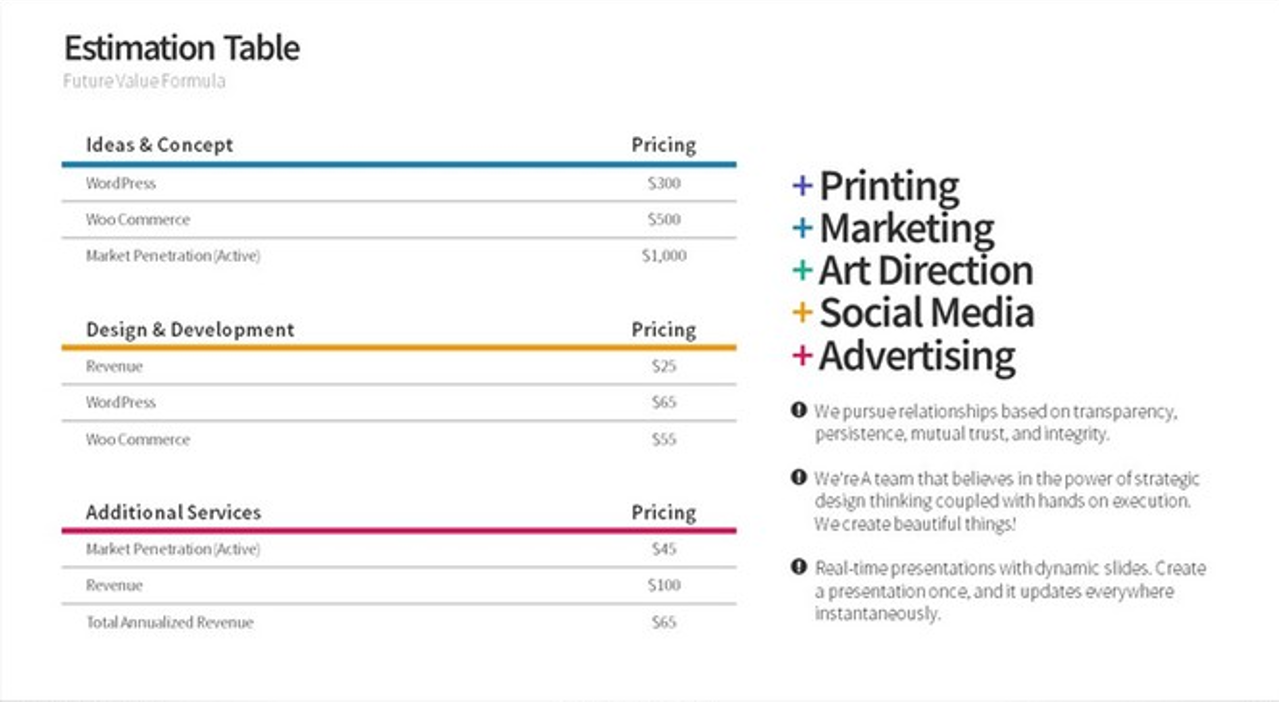
一般情况下,每一行只需要调整颜色的深浅即可。
如果整张表格颜色使用过多,反而给人一种杂乱的感觉,这样不仅显得Low,还会影响文字的阅读。所以要注意,不要大面积的使用多种颜色在一张表格中。
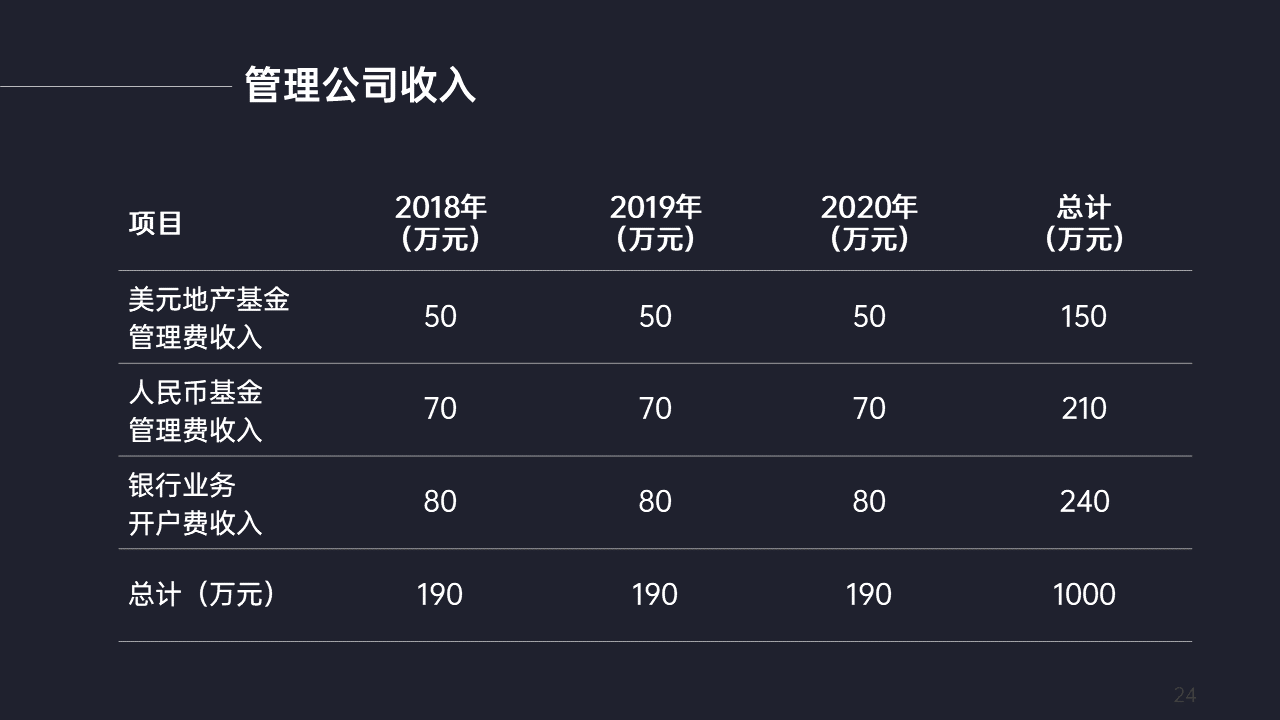
2.利用线条对比
为了明确表格内各项内容的区别,用不同颜色不同粗细的线条来加以区分也是个不错的办法。
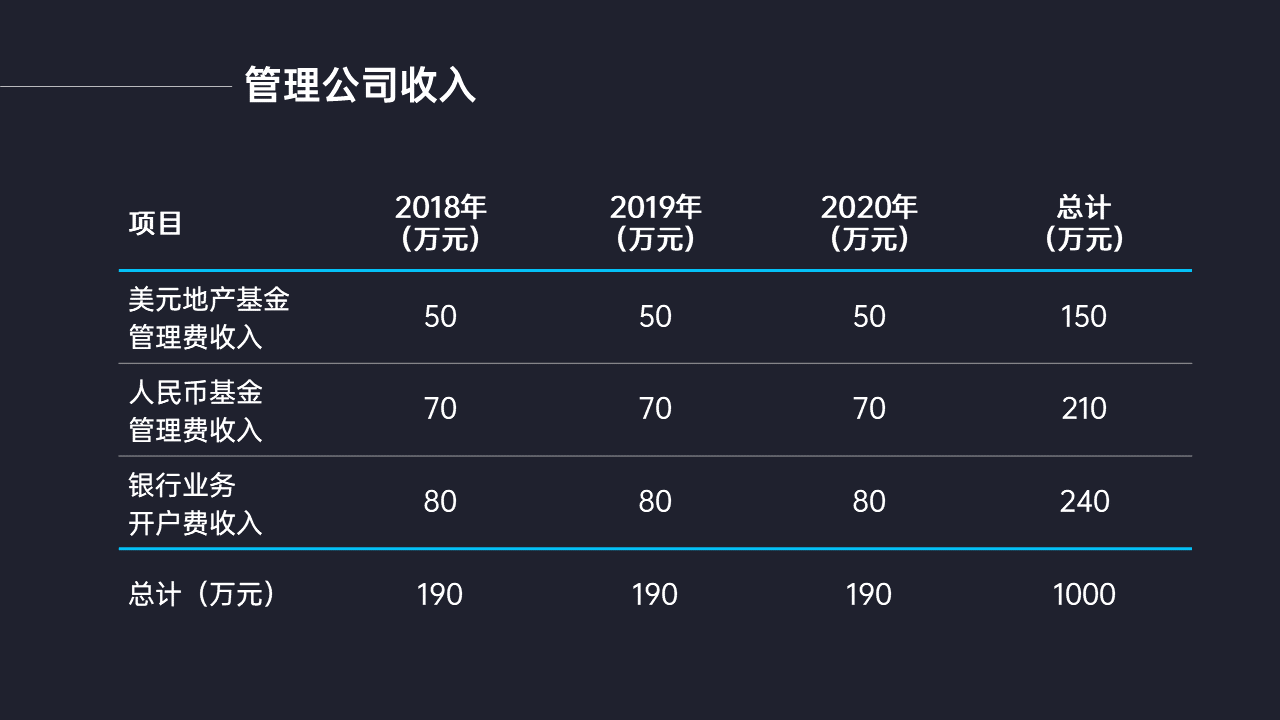
在表头部分使用较粗的线条,并通过颜色对比,明确表头开始的位置。而内容中使用较细的线条,这样通过对线条的粗细对比,来区分各内容之间的紧密程度。
线条越粗则区别越强烈,线条越细区别就越弱。
下面举个例子帮助大家理解
原稿:用相同的线条来区分各项内容。
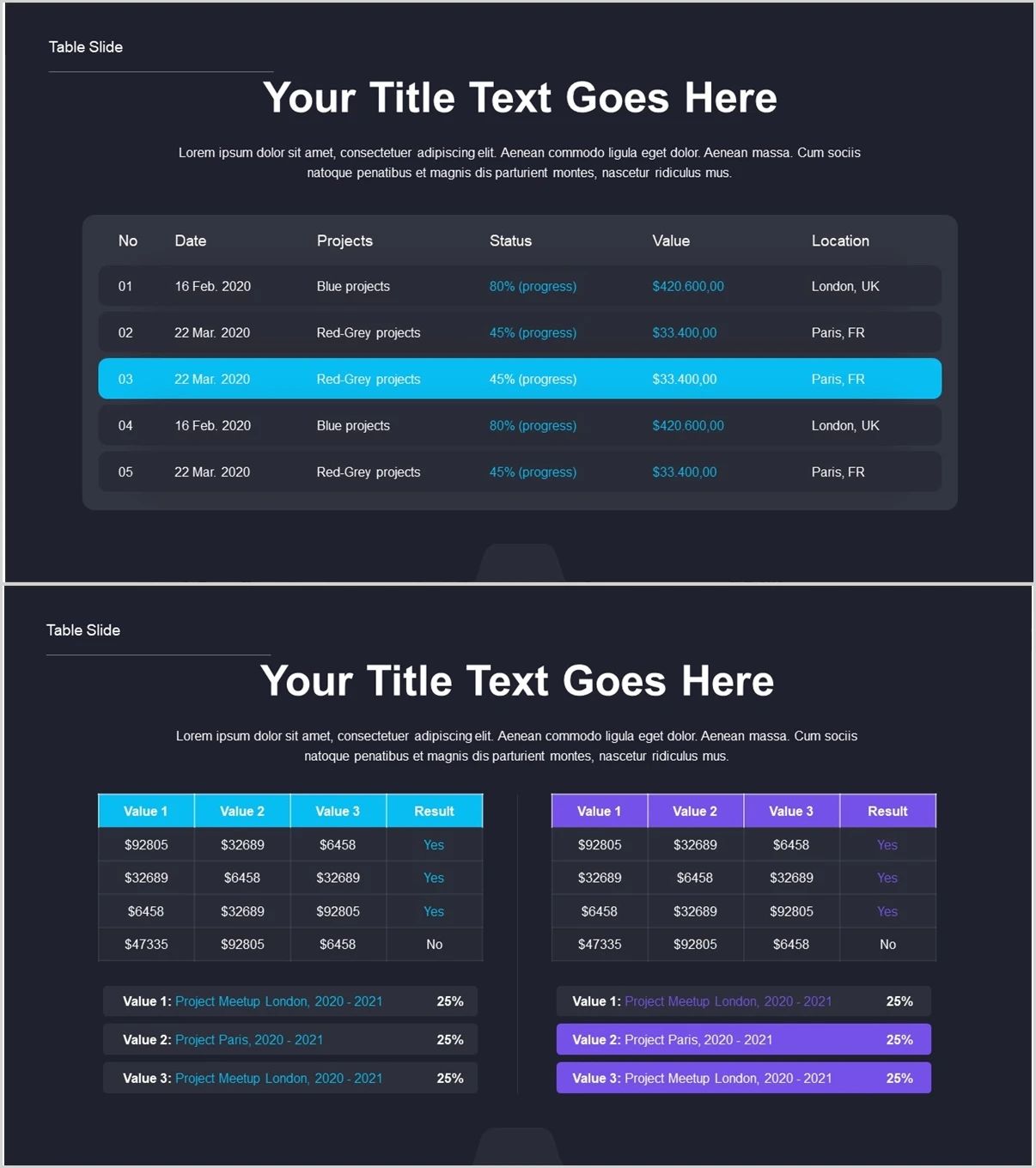
只需要简单一步,对表头和表尾部分用线条进行加粗并用颜色区分,这样不仅可以明确表格开始的位置,还可以突出表格中的重点内容,是不是相当简单?
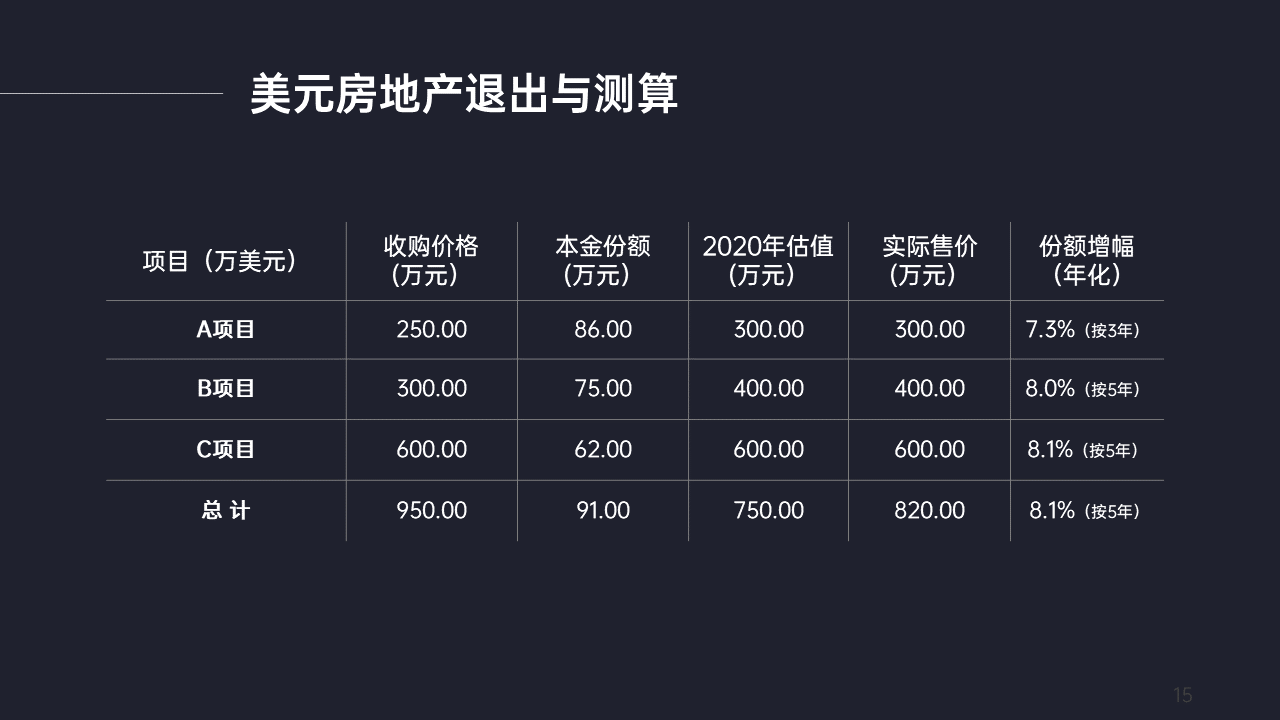
3. 利用颜色对比
前面提到过用不同颜色的线条或色块来突出重点内容,那么,还可以用不同颜色的文字来强调重点部分。

当然,有时候也会将这3种方法联合起来使用。接下来,我们通过一个实际的案例,来学习下如何使用这3种方法。
下面是一页财务类的表格,我们对它进行一步步美化。
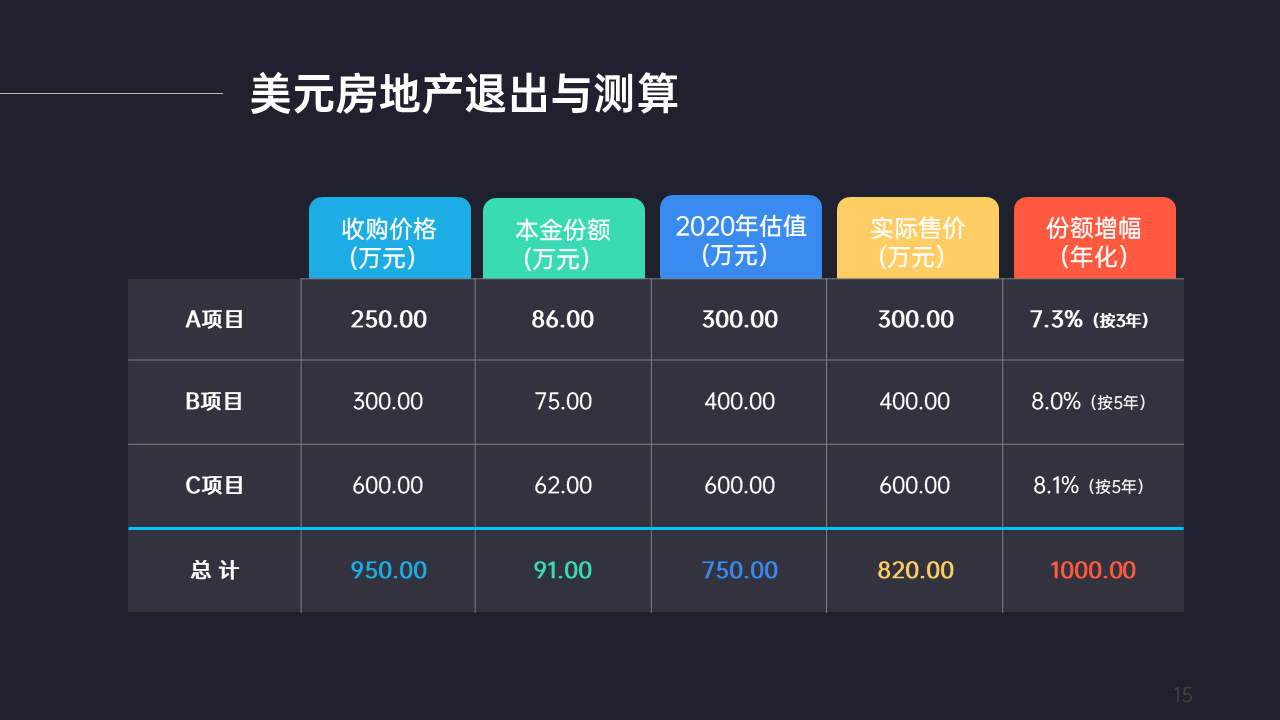
第一步,对表头部分进行区分。通过5种颜色的变化来明确表格开始的位置。选择不同颜色的好处在于,在表格的阅读过程中,可以很快确认出各部分内容分别属于哪个类别。
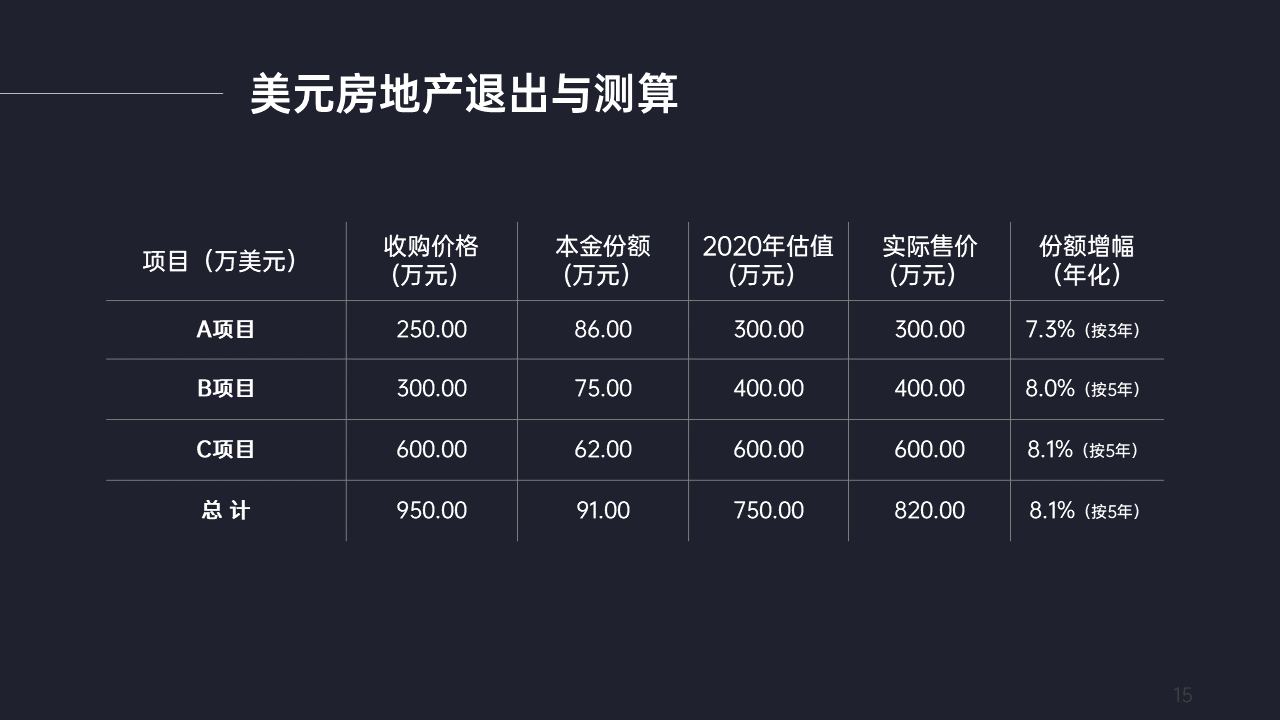
第二步,表格中一般会对 “总计” 部分进行不同的处理,所以通过对线条加粗且颜色变化,来将重点内容进行强调。
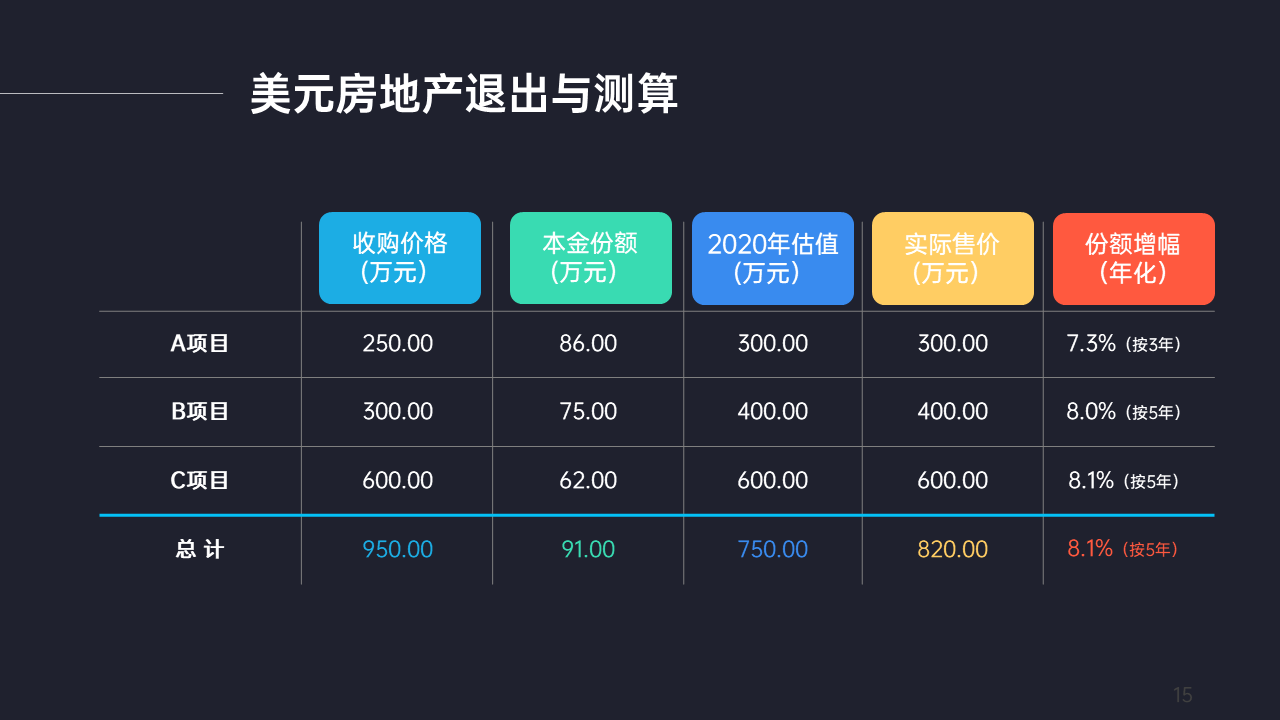
接着,对每列的重点数字用5种颜色进行突出。这样做的好处也是可以方便确认出各部分内容分别属于哪个类别。
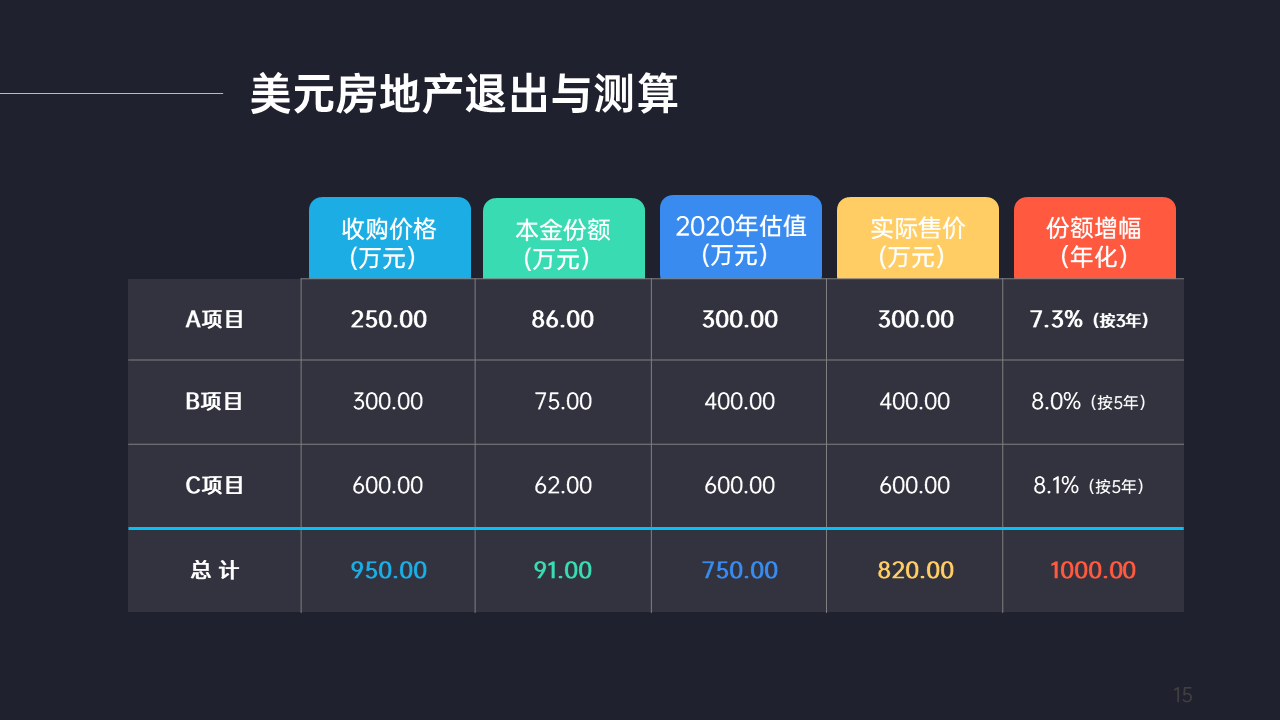
对于内容较多的表格,通过这种配色的调整,可了提升阅读的流畅度。
最后,感觉页面还是有点凌乱和单调的话,可以给内容添加透明色块进行归整。是不是很赞呢?
好了,这就是表格处理时,突出重点内容的3个方法:
利用色块对比
利用线条对比
利用颜色对比
文章转自公众号:燕衔泥PPT

 2P于2021-03-04发布在
2P于2021-03-04发布在